Ismerje meg, hogyan lehet csoportosítani a felhasználókat, hogy tömegesen lehessen őket a Tulipban műveletekhez hozzárendelni.
User groups is available for Professional plans and above.
A felhasználói csoportok a felhasználók képességeinek rendszerezésére szolgálnak, hogy egy műveletet a valós világban elvégezhessenek.
A felhasználói csoportban lévő jogosultságok (például az alkalmazás jóváhagyása) nem írják felül az egyéni felhasználói jogosultságokat. Egy felhasználónak a saját szerepkörében és a hozzárendelt felhasználói csoportban is rendelkeznie kell jogosultsággal egy művelet elvégzéséhez.
Felhasználói csoport létrehozása
Egy új felhasználói szerepkör létrehozásához navigáljon a Felhasználók oldalra a Fiókbeállításokban. 1. Kattintson a + Felhasználói csoport létrehozása gombra.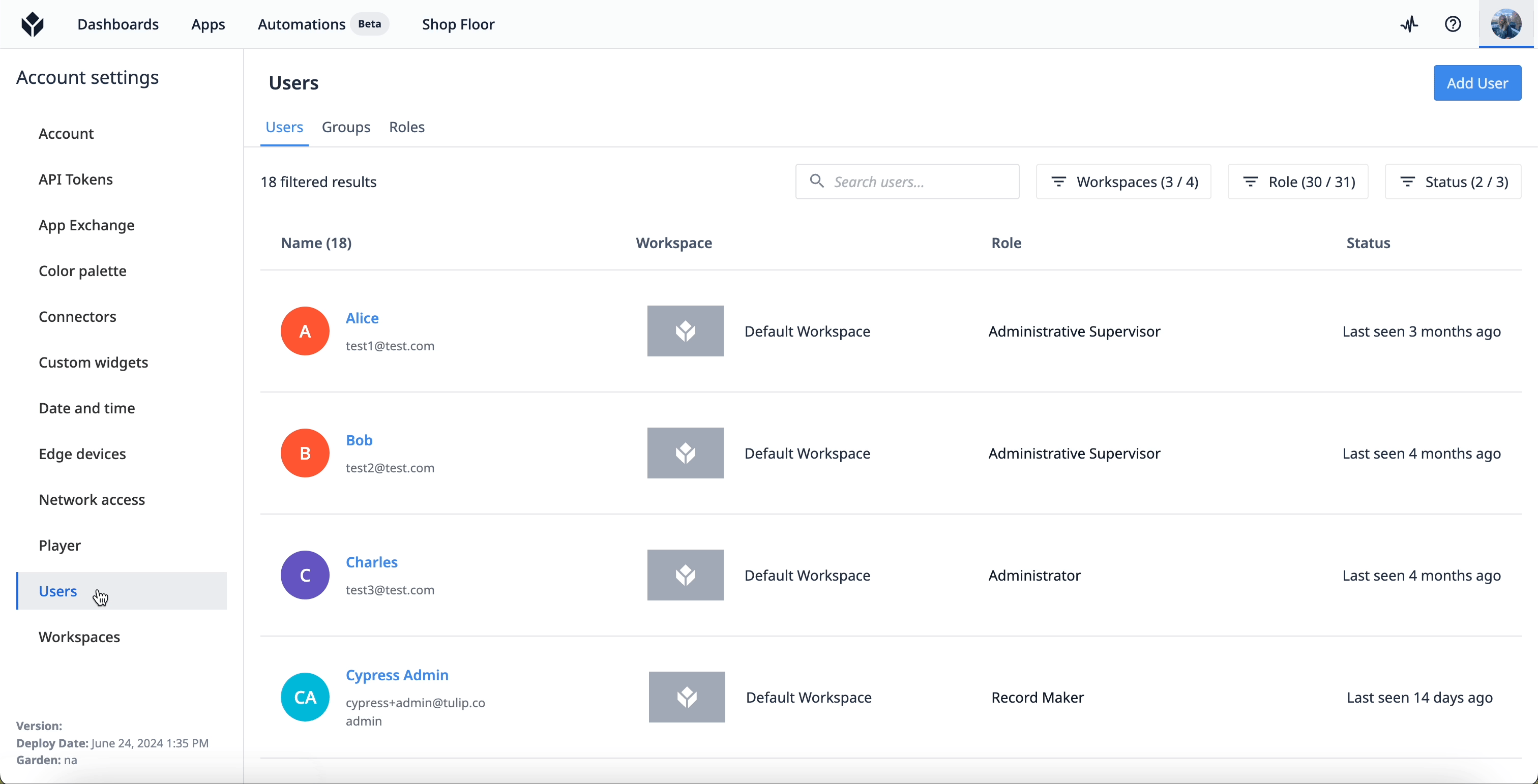
- Adjon a felhasználói csoportnak egy egyedi és ember által felismerhető nevet, például "Plant A Supervisors". Opcionálisan megadhat egy leírást a felhasználói csoporthoz, és felhasználókat rendelhet a csoporthoz.
- Kattintson a Mentés gombra.
Felhasználókat bármikor hozzáadhat egy felhasználói csoporthoz, amikor szerkeszti a felhasználói csoportot.
Szerkesztéshez vagy archiváláshoz kattintson a felhasználói csoport jobb szélén található További lehetőségek menüpontra.
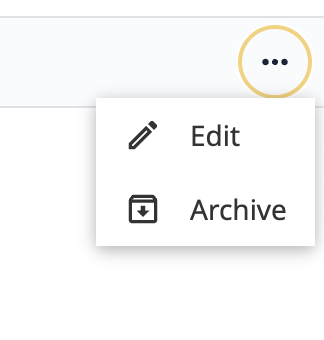
Hol kompatibilisek a felhasználói csoportok a platformon?
A felhasználói csoportok kompatibilitását aktívan fejlesztjük a platform minden egyes kiadásával. A felhasználói csoportokat a következő Tulip funkciókban alkalmazhatja:
- Jóváhagyások
- E-aláírások
- Bemeneti
widgetek{target=_blank} - "If" utasítások
triggerekben{target=_blank} Változók{target=_blank}- E-mailek küldése
triggerekből{target=_blank}

